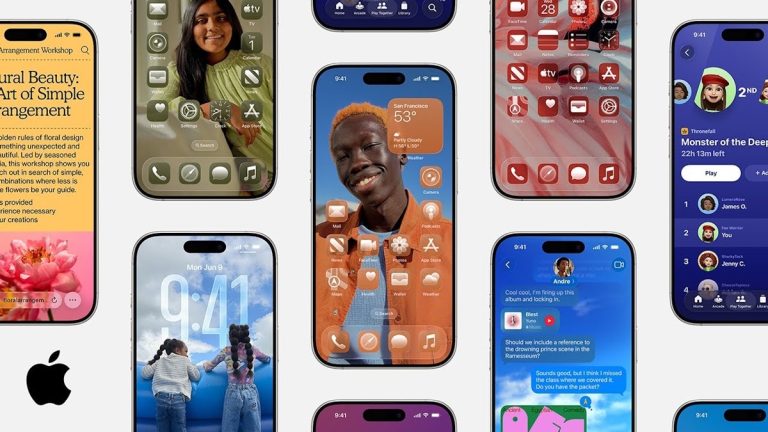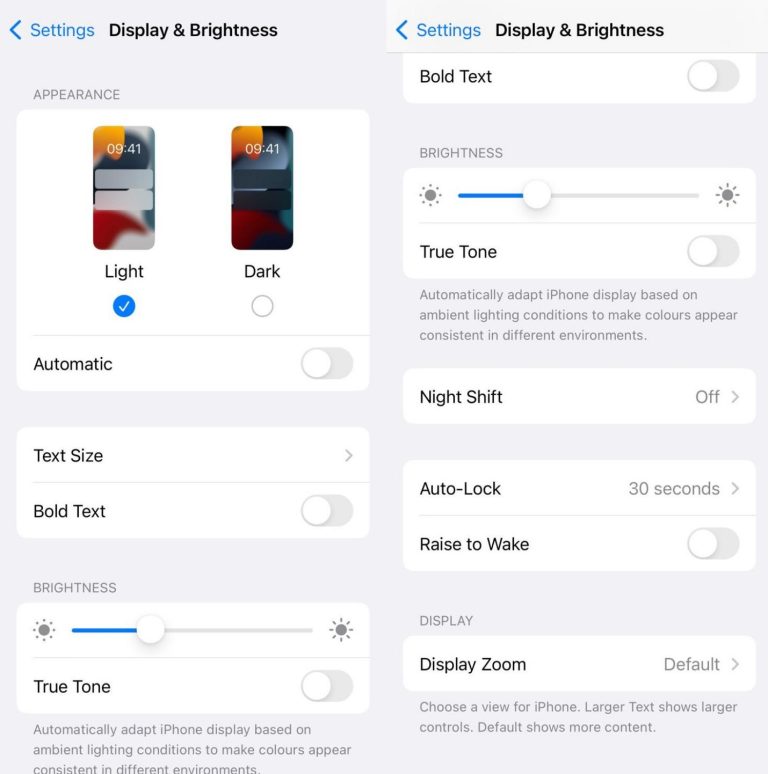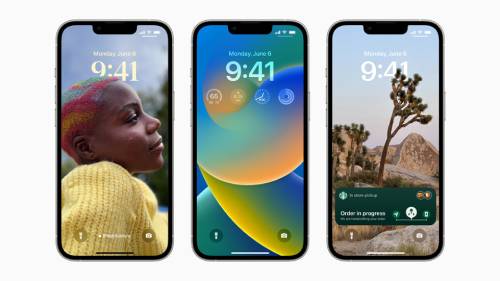【6月最新】iOS 17ベータ版のダウンロード・インストール・ダウングレード方法
出典:www.apple.com
iOS 17の最初のベータは、開発者向けに公式にここにあります。 Appleが数か月待たずにiOS 17アップデートで紹介することを約束する新機能を試してください。今日、iOS 17ベータ版のインストールはこれまで以上に簡単になりました。 iPhoneでiOS 17ベータをダウンロードする方法を何千人ものユーザーの中にいる場合は、元気を出してください。
この記事では、デバイスにiOS 17ベータプロファイルをダウンロードする2つのユーザーが実証する方法について学びます。 iOS 17ベータをインストールする方法、表示する必要がある場合に何をすべきかについてのヒントなどをフォローしてください。
iOS 17ベータ版に更新する前に何を知っておくべきですか?
iOS 17ベータバージョンでは、多くの予期しないバグを体験することが一般的です。 Appleはこれを使用してグリッチを修正し、ユーザーにスムーズなエクスペリエンスを確保しています。 iOS 17ベータプロファイルのダウンロードを進める前に、ここにあなたが知っておくべき重要なリスクのいくつかを紹介します。
1。iPhoneをバックアップします
ベータ版をインストールする前に、常にiPhoneをバックアップしてください。 iPhoneにベータ版をインストールすると、多くのアプリとの互換性の問題に直面する可能性があります。押しつぶされる人もいれば、正しく機能しない人もいます。データが失われた場合、iTunesまたはiCloudのバックアップから復元することも面倒です。
2。互換性を知っています
電話モデルがiOS 17ベータ版と互換性がない場合、更新は何であれ成功しません。
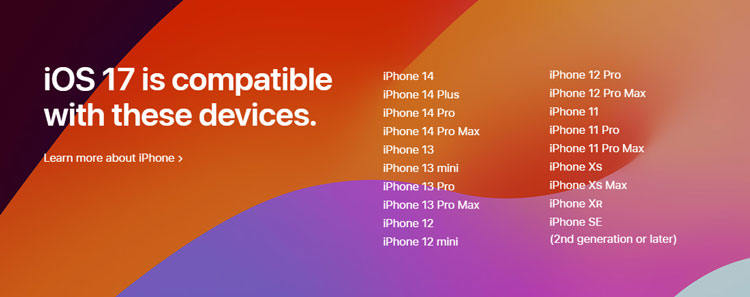
出典:www.apple.com
3.保証の問題
Appleは、公式のソフトウェアバージョンで使用されているという条件下での製品の保証を提供します。ベータ版をインストールすると、Appleがサポートしていない非公式ソフトウェアを使用できます。問題が発生した場合、Appleはデバイスに保証サービスの提供を拒否する場合があります。
4.デバイスに充電します
デバイスの問題を回避するには、充電されていることを確認してください。デバイスは、少なくとも約60〜70%に設定する必要があります。そうでない場合は、デバイスを充電器に接続し、デバイスを充電するのを待ちます。
5.十分な保管スペース
デバイスに十分な保管スペースがあることを確認する必要があります。[設定]>[ストレージ]に移動し、不要なデータを削除します。
また読む:iPhoneでストレージを解放する方法
Suggested read: iOS 16/15アップデート後にiPhone/iPadがロックされた時の修正方法【トップ6選】
iOS 17ベータをダウンロードしてインストールする方法
1。Apple開発者センターからダウンロードします
Apple開発者センターに移動します(developer.apple.com/account)そして、Apple IDでログインします。 Apple Developerプログラムに参加する必要はありません。サインインするだけです。ログインしたら、iPhoneが実行されているバージョンに基づいて、以下の手順に従ってください。
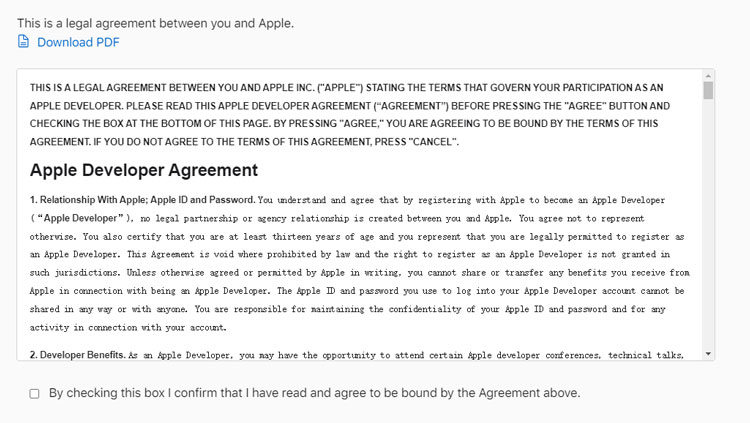
- [設定]>[一般]>[ソフトウェア更新]>ベータ更新に移動し、iOS 17開発者ベータオプションを選択します。
- ソフトウェアアップデートに戻り、iOS 17ベータが表示されるのを待ち、ダウンロードを開始します。
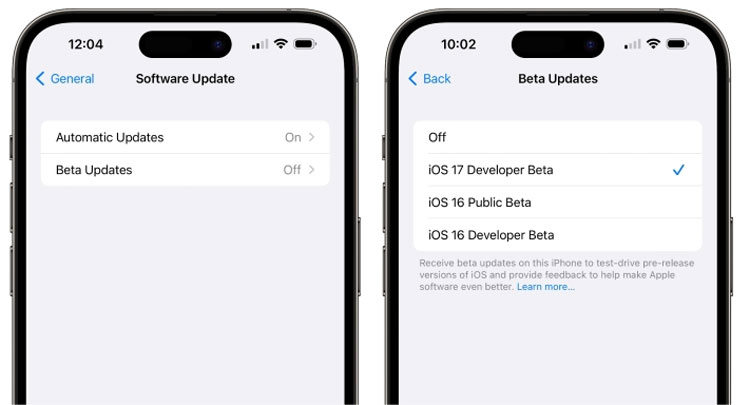
ベータ更新をオンにするオプションが表示されない場合、またはiOS 17ベータ版が表示されます。
settings Settingsアプリを終了して再起動してみてください。
iOS 16.4以降を実行していることを再確認します(そうでない場合は、インセッティングベータオプションを取得する前に更新する必要があります)。
iPhoneを再起動してみてください。
2。サードパーティのサイトからダウンロードします
Appleはベータプロファイルを提供する多くのサードパーティのWebサイトをブロックしていますが、iOS 17ベータをiPhoneにダウンロードできるWebサイトがまだあります。推奨されない理由は、サードパーティのウェブサイトの安全性を保証できないためです!
- 古いベータプロファイルをアンインストールします(持っている場合)。
- 行きます betaprofiles.dev iOS 16.6ベータプロファイルをダウンロードします。
- 新しいプロファイルをインストールします。
- 電話を再起動します。
- 1〜2分待ちます。
- 更新を確認します(iOS 17ベータ版が表示されます)。
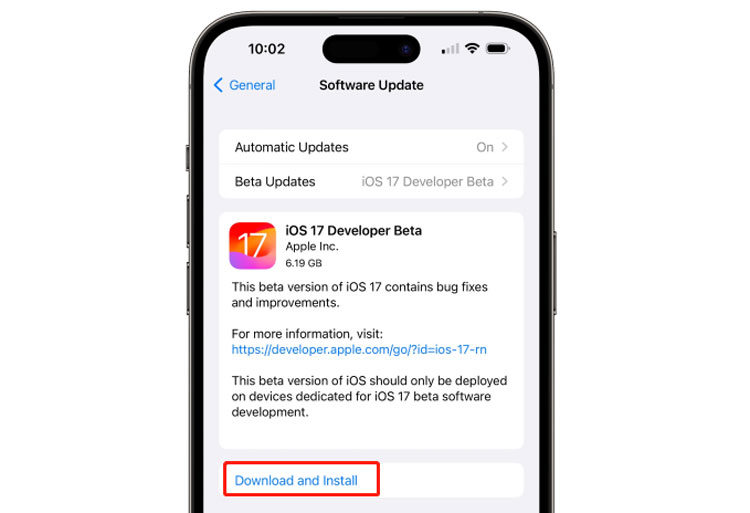
iPhoneが再起動したときにベータプロファイルが削除された場合、修正方法は次のとおりです。
comatic自動更新をオフにします。
profileプロファイルをダウンロードしてiPhoneを再起動します。
updateアップデートをチェックします。
conge 2分待って更新をもう一度チェックします。
その後、プロファイルは削除されましたが、iOS 17開発者ベータを選択できます。
データ損失なしでiOS 17ベータをiOS 16.5にダウングレードする方法は?
現在のフィードバックは、ほとんどのユーザーがiOS 17ベータの関数は完璧ではなく、iOS 16ほど良くないと感じており、格下げしたいと考えています。データを失うことなくiOSをダウングレードする最良の方法は、itooltab fixgoを使用することです。このプログラムは、iOS関連の問題を修正するのに役立ちます。彼らが主張するように、Proのように自宅でiOSシステムの問題を修正します。
まず公式Webサイトをクリックしてダウンロードしてインストールし、次の手順に従ってダウングレードを完了します。
ステップ1 携帯電話をコンピューターに接続します
- 故障したiOSデバイスをデバイスのLightningケーブルを使用してコンピューターに接続し、[今すぐ修正]をクリックして開始します。
- プログラムがデバイスを検出しない場合、Fixgoはリカバリモードに配置することをお勧めし、それを行う方法をご案内します。
- リカバリモードの場合でもデバイスがまだ検出されない場合は、「DFUモードの入力」をクリックしてDFUモードに配置する必要があります。
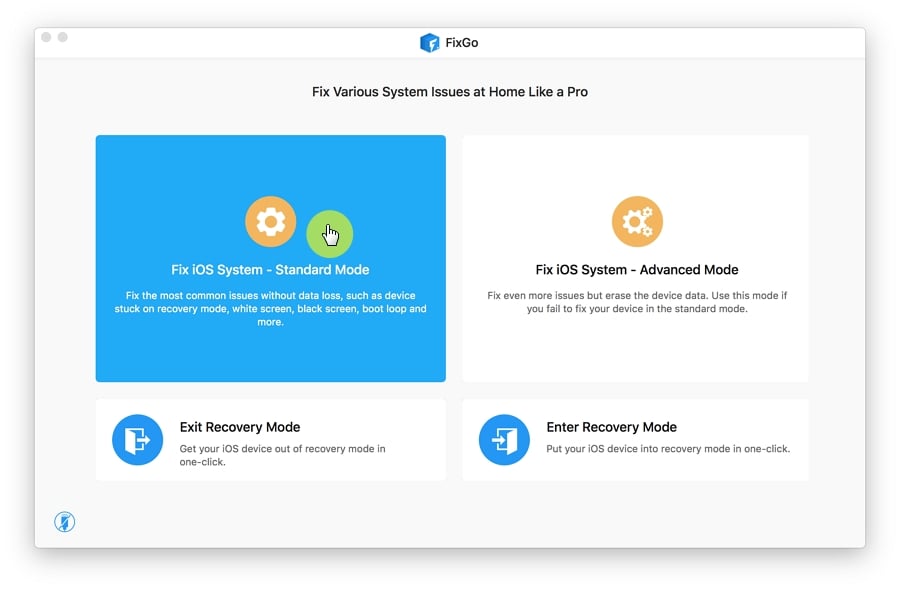
ステップ2 ファームウェアパッケージをダウンロードします
ダウングレードするには、プログラムは最新のファームウェアをインストールする必要があります。 「参照」をクリックしてファームウェアのパスを選択し、[ダウンロード]をクリックして、デバイスの最新のiOSファームウェアのダウンロードを開始します。
コンピューターにファームウェアパッケージが既にある場合は、[選択]をクリックしてファームウェアを手動でインポートします。
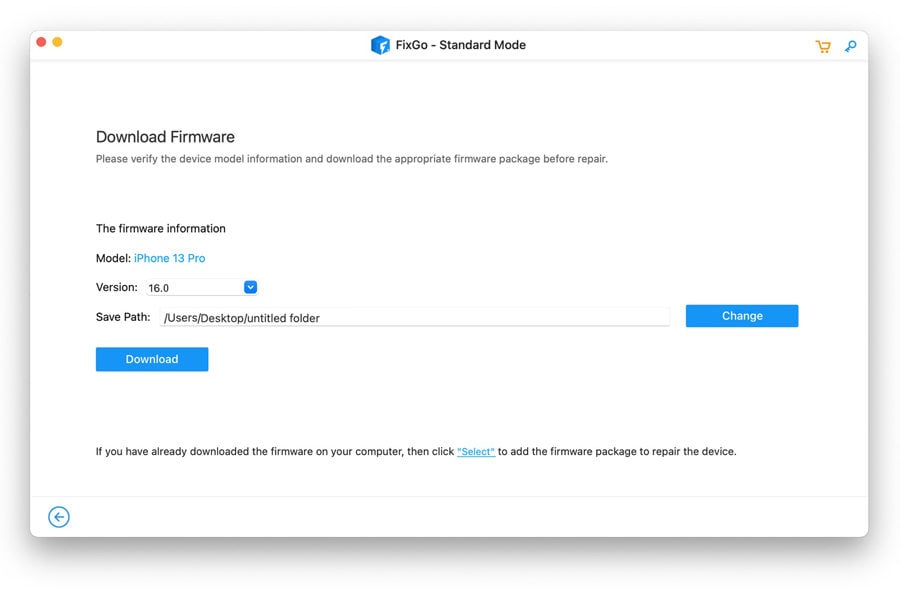
ステップ3 iOS 17ベータをiOS 16にダウングレードします
ファームウェアがコンピューターにダウンロードされたら、デバイスをダウングレードする準備ができています。 「今すぐ修理」をクリックするだけで、FixgoはiOS 17ベータ版をすぐに格下げします。
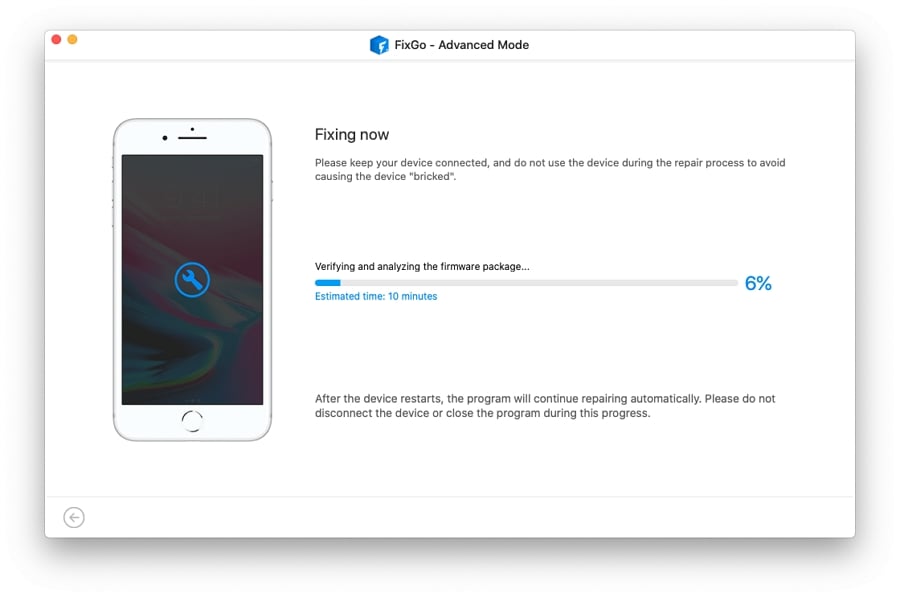
IOS 17ベータ版に関するFAQは見逃せません!
Q1:iOS 17ベータに更新する必要がありますか?
ベータソフトウェアは、信頼できる公共の使用に関するものではありません。スマートフォンでベータソフトウェアを使用することはお勧めしません。いくつかのバグとパフォーマンスの問題に直面します。
Q2:コンピューターなしでiOS 17ベータ版をダウングレードすることは可能ですか?
コンピューターを使用せずにiOS 17ベータ版をダウングレードすることはできません。 iOSをダウングレードするためにiTunesを使用する必要は必ずしもありませんが、コンピューターを使用する必要があることに注意することが重要です。
Q3:iOS 17ベータプロファイルを無料でダウンロードできますか?
はい、できます! Appleベータソフトウェアプログラムを通じて、無料のiOSベータプロファイルのダウンロードが可能です。 Appleは、登録された開発者と非開発者にiOSのベータバージョンを提供しています。
まとめ
最新のiOS機能を楽しんでいる場合は、iOS 17ベータのアップグレードを検討してください。ただし、一部のiOSバージョンでは、更新後にエラーが発生する場合があります。その場合、iOSをダウングレードできます。 iPhoneをバックアップして、Itooltab Fixgoを使用してそれを実現します。これ以上に、この優れたツールは、Appleのロゴに巻き込まれたりアプリがクラッシュしたりするなど、多くのiOS更新問題を修正するのにも役立ちます。